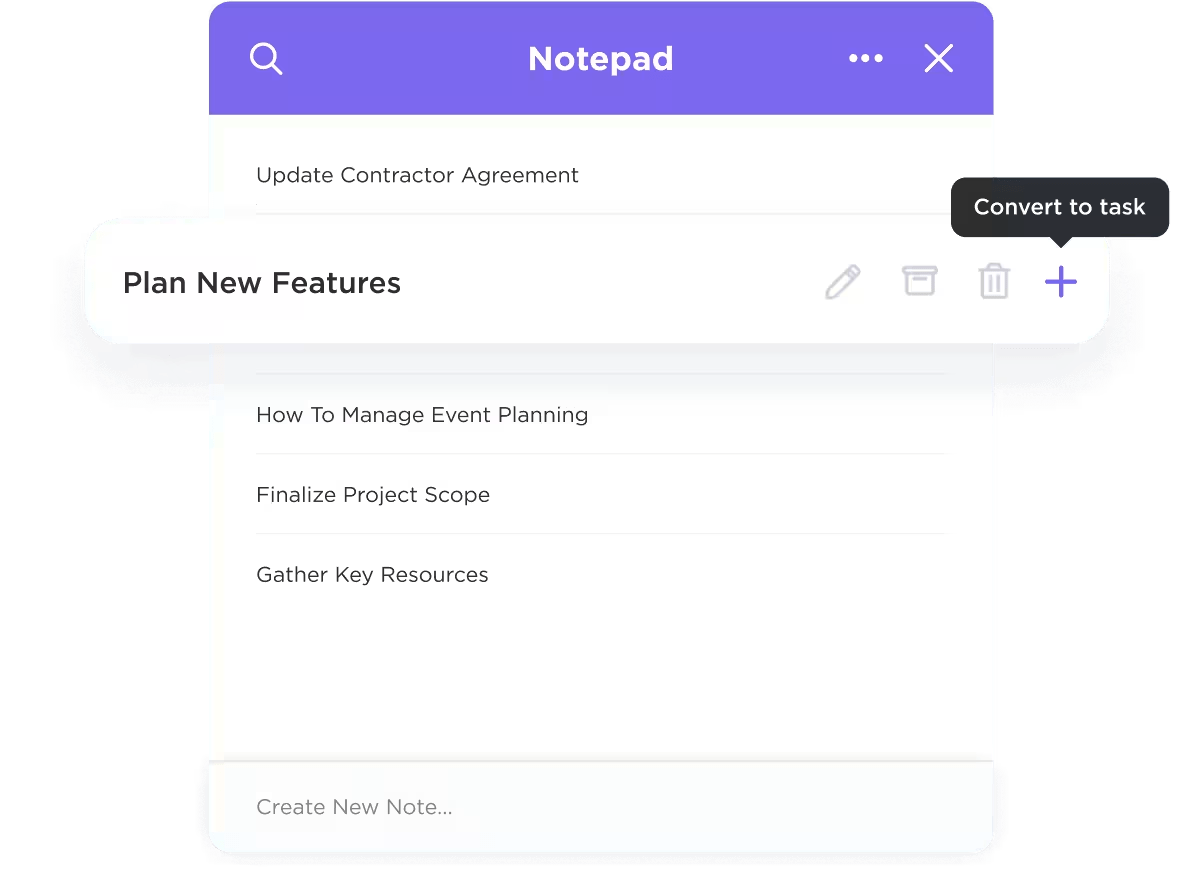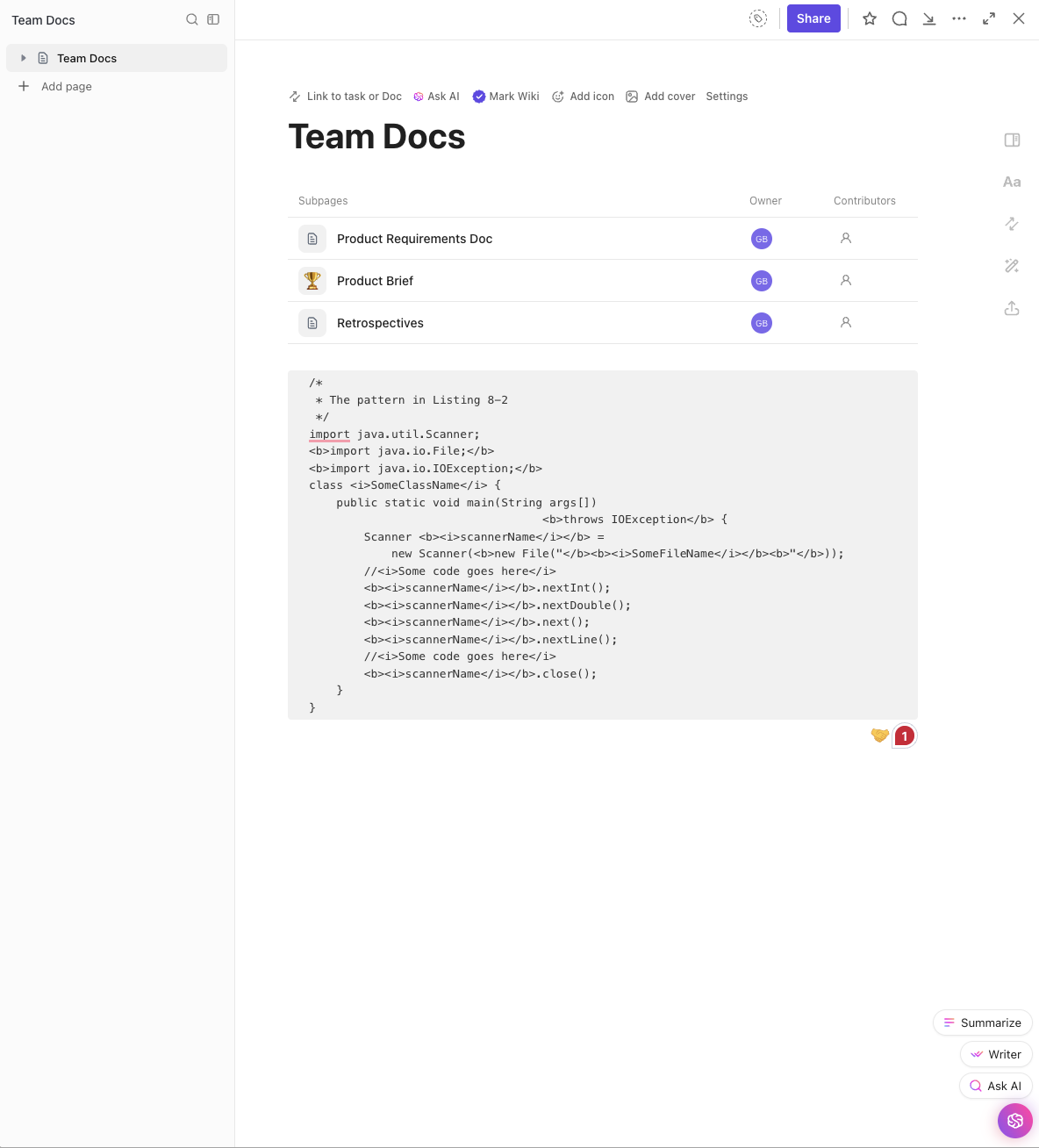Notepad++ blijft een favoriet onder veel Windows-gebruikers, maar draait niet native op macOS. Het uitvoeren via Wine of VMware Fusion is meer een tijdelijke oplossing dan een echte oplossing.
Als u onlangs bent overgestapt op Mac en de eenvoud van Notepad++ mist, hoeft u zich geen zorgen te maken! We hebben een lijst samengesteld met alternatieven voor Notepad++ voor Mac-gebruikers, die een betere UI/UX en moderne functies voor webontwikkeling beloven.
Laten we de beste code editors eens onder de loep nemen!
De beste alternatieven voor Notepad++ in één oogopslag
| Tool | Het beste voor | Belangrijkste functies | Prijzen* |
| ClickUp | Tekstbewerking, taakbeheer en AI-aangedreven productiviteit voor individuen, kleine tot middelgrote teams en ondernemingen | AI-gestuurde tools, taken aanmaken vanuit aantekeningen, Git-integratie, aanpasbare werkstromen | Lichtgewicht, snelle bewerking in meerdere talen voor individuele ontwikkelaars of onderwijsomgevingen |
| Sublime Text | Bliksemsnelle codering en tekstbewerking met een minimale voetafdruk voor solo-ontwikkelaars en power users | Bewerking met meerdere carets, modus zonder afleiding, snel zoeken in documenten, aanpasbare thema's | Persoonlijk: $ 99 (3 jaar), Business: $ 65/zetel/jaar |
| Visual Studio Code | Volledig uitgeruste code-bewerking, foutopsporing en Git-integratie voor ontwikkelaars, dev teams en open-source bijdragers | IntelliSense, live debugging, uitgebreide extensies | Free Forever |
| BBEdit | Bewerking van platte tekst, HTML en scripts voor webontwikkelaars, technische schrijvers en systeembeheerders die werken met macOS | Unix-commando's, live Markdown-preview, code folding | $59,99 (individueel), upgrades vanaf $29,99 |
| Smultron | Eenvoudige en visueel overzichtelijke bewerking van tekst/code voor individuele Mac-gebruikers | Gesplitst scherm, HTML-voorbeeld, aanpasbare syntaxisaccentuering | $9,99 |
| Haakjes | Frontend webontwikkeling (HTML/CSS/JS) voor freelancers en design-georiënteerde ontwikkelaars | Live preview, ondersteuning voor meerdere talen, krachtige extensies | Free Forever, betaalde abonnementen vanaf $ 4/maand per gebruiker |
| CodeRunner 4 | Directe code-uitvoering in meerdere talen + talen voor Mac-gebruikers, studenten, leerlingen en solo-ontwikkelaars | Live syntaxiscontrole, ingebouwde debugger, interface met één venster | Persoonlijk: $19,99, sitelicentie: $12/computer (min. 5) |
| Geany | Lichtgewicht, snelle bewerking in meerdere talen voor individuele ontwikkelaars of onderwijsomgevingen | Syntaxisaccentuering, realtime feedback van de compiler, bijhouden van symbolen | Aangepaste prijzen |
| TextEdit | Multimedia in documenten bewerken voor wie een snelle, native macOS-tool nodig heeft | Modi voor rijke/platte tekst, HTML-preview, compatibiliteit tussen verschillende formats | Aangepaste prijzen |
| Nova | Moderne, Mac-native code-bewerking met een gepolijste gebruikersinterface voor webontwikkelaars en kleine frontend-teams die prioriteit geven aan UX, lokale ontwikkeling en Git-werkstromen | Aangepaste scripts, ingebouwde Git-tools, aanpasbare dock | $99 |
| UltraEdit | Verwerking van grote bestanden, bewerking van kolommen en geavanceerd zoeken/vervangen voor ontwikkelaars van ondernemingen, data-analisten en systeemingenieurs | Verticale tekstselectie, bewerking met meerdere cursors, geneste bestandsorganisatie | Aangepaste prijzen |
| Textastic | Mobiele bewerking van code voor iPad/iPhone/Mac-gebruikers, met name studenten, hobbyisten en ontwikkelaars die voornamelijk mobiel werken | Ondersteuning voor preprocessors, slimme automatische aanvulling, cursorwiel met twee vingers | Free Forever, Pro: $ 2,99/maand per gebruiker |
Waar moet u op letten bij een alternatief voor Notepad++ voor Mac?
Bij het kiezen van de beste tekst editors voor Mac, moet u uw behoeften op het gebied van automatisering van de werkstroom voor codering afstemmen op de functies van de tool. Bent u op zoek naar een schone en lichtgewicht code editor? Of hebt u functies nodig zoals gesplitste bewerking, zoeken met reguliere expressies (regex) en realtime syntaxisaccentuering?
Geef prioriteit aan deze sleutelfactoren:
- Kies voor snelheid en responsiviteit: Geef de voorkeur aan een app die direct start en grote bestanden kan verwerken zonder vertraging of crashes
- Syntax highlighting voor meerdere talen inschakelen: Dit helpt u bij het schrijven van duidelijke code in Python, JavaScript, HTML, Markdown en meer
- Pas de interface aan uw werkstroom aan: De mogelijkheid om thema's, lettertypes en layouts aan te passen kan handig zijn voor een ervaring zonder afleiding
- Profiteer van native macOS-integratie: U kunt productiever werken als uw tool gebruikmaakt van Mac-specifieke functies zoals Spotlight-zoeken, systeemtabs of iCloud-synchroniseren
De 10 beste alternatieven voor Notepad++ voor Mac
Hoe we software beoordelen bij ClickUp
Ons redactieteam volgt een transparant, op onderzoek gebaseerd en leveranciersonafhankelijk proces, zodat u erop kunt vertrouwen dat onze aanbevelingen gebaseerd zijn op de werkelijke waarde van het product.
Hier vindt u een gedetailleerd overzicht van hoe we software beoordelen bij ClickUp.
Vergelijk prijzen, sleutelfuncties en de USP van elke AI-codetool om het beste alternatief uit deze lijst te kiezen, in plaats van Notepad op Mac te gebruiken. Lees nu en geniet later!
1. ClickUp (het beste voor tekstbewerking, taakbeheer en AI-gestuurde productiviteit)
ClickUp, de alles-in-één app voor werk, zou bovenaan uw lijst moeten staan als Mac-gebruiker of ontwikkelaar die op zoek is naar iets dat meer samenwerking, flexibiliteit en echte productiviteit biedt.
ClickUp voor softwareteams brengt uw aantekeningen, documentatie, taken en Agile-werkstromen samen. U kunt alles vanuit één tool doen: sprints uitvoeren met burndown-grafieken, epics beheren voor meerdere teams en automatiseringen instellen die belanghebbenden op de hoogte brengen wanneer er blokkades optreden.
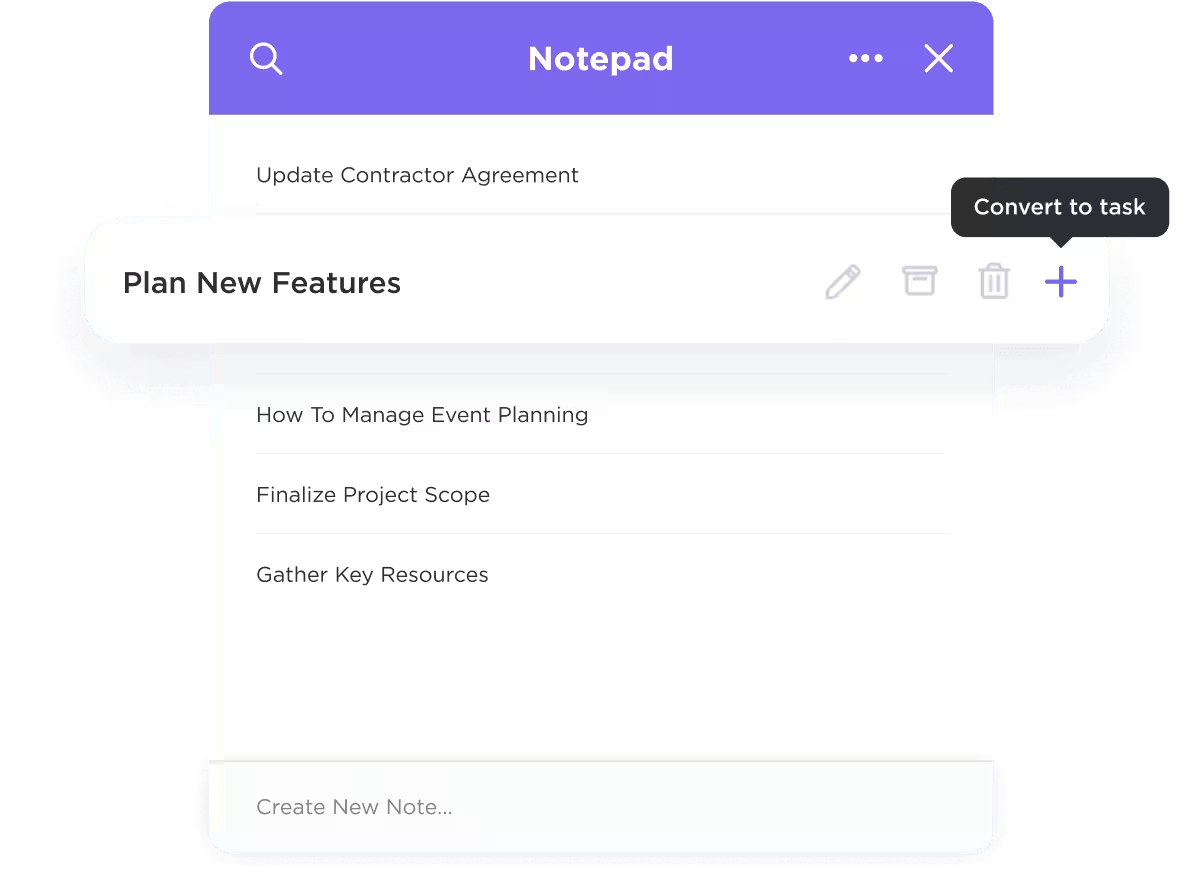
Met ClickUp Docs en Notepad krijgt u een afleidingsvrije schrijfruimte die volledig geschikt is voor samenwerking. Voeg opmerkingen toe, vermeld teamgenoten, neem taken rechtstreeks op in uw aantekeningen en houd zelfs de voortgang bij – iets wat Notepad++ niet kan
ClickUp Notepad is perfect voor het snel noteren van ideeën, brainstormen over code of het opstellen van content. U kunt een blogpost schetsen, bugs loggen, commando's typen of gewoon brainstormen wanneer u maar wilt.
Stel je voor dat je een productmanager bent die net een teamvergadering heeft verlaten na het bespreken van een nieuwe functieset voor Q3. Je kunt je Mac openen en beginnen met brainstormen in ClickUp Notepad om concepten op hoog niveau te schetsen. Je tagt een paar regels waarvan je weet dat ze later dev-taken zullen worden.
Zodra de ideeën zijn uitgewerkt, kunt u die informatie omzetten in een leverbaar product met ClickUp Docs.
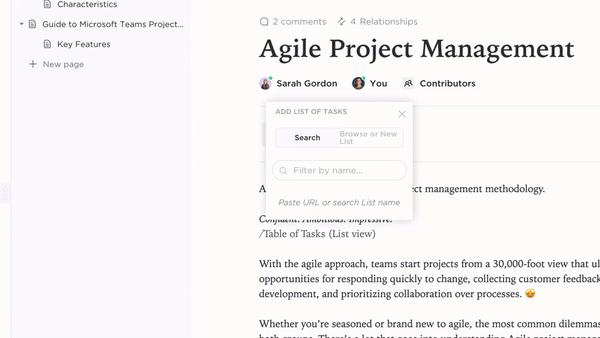
In deze tekst editor veranderen uw rommelige aantekeningen in een goed georganiseerd productoverzicht of technisch document, compleet met koptekst, checklists, ingebedde links en slimme opmaak. U kunt uw hoofdingenieur @vermelden, opmerkingen toewijzen aan het ontwerpteam en zelfs een roadmap of Figma-bestand rechtstreeks in het document insluiten.
ClickUp combineert taakbeheer met documentatie: u kunt elke regel tekst of checklistitem omzetten in een taak vanuit zowel ClickUp Docs als ClickUp Notepad.
Deze nauwe koppeling tussen Notepad, Documenten en Taken is ideaal voor zowel schrijvers als ontwikkelaars. Schrijvers kunnen een contentkalender maken in Documenten en vervolgens taken toewijzen voor concepten, revisies en publicatiedata. Ontwikkelaars kunnen specificaties schrijven, daar direct technische taken uit genereren en de voortgang bijhouden via Sprint-weergaven en dashboards.
💡 Pro-tip: Maak syntax-highlighted code blokken in ClickUp Documenten — perfect voor het opslaan van code snippets, documentatie of API referenties. Typ gewoon /code, selecteer je programmeertaal (bijv. Python, JavaScript, SQL) en plak je snippet erin.

ClickUp is ook compatibel met uw favoriete ontwikkeltools. U kunt GitHub, GitLab of Bitbucket synchroniseren om toewijzingen en pull-aanvragen automatisch te koppelen aan taken en webhooks of API-verbindingen instellen voor aangepaste werkstromen die ClickUp integreren in uw CI/CD-pijplijn.
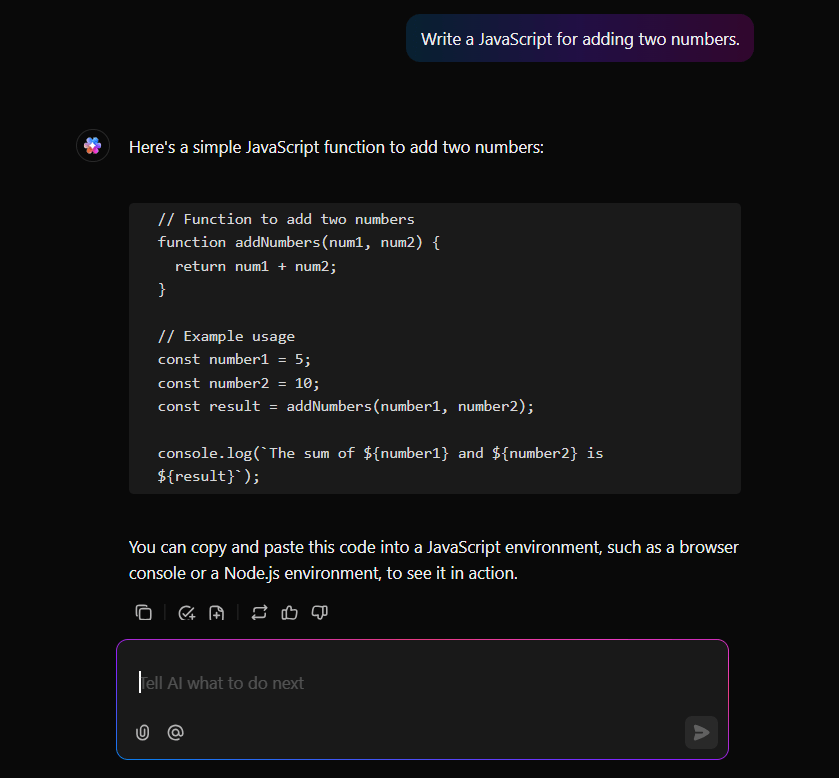
Wat deze hele werkstroom nog krachtiger maakt, is ClickUp Brain, dat AI naadloos integreert in uw hele ClickUp-werkruimte, inclusief Notepad, documenten en taken.
Gebruik het om boilerplate code of SQL queries te genereren, automatisch productbeschrijvingen, blogoverzichten of gebruikersverhalen te schrijven, rommelige aantekeningen van vergaderingen samen te vatten tot overzichtelijke actiepunten en zelfs content in verschillende stijlen of formats te herschrijven. Het helpt u ook bij het debuggen of refactoren van code binnen een document en het automatiseren van repetitieve schrijftaken, zoals changelogs of stand-up updates.
Bekijk deze video om te zien hoe AI uw technische documentatie kan verbeteren:
U kunt ook ClickUp voor Mac downloaden en de hele ervaring optimaliseren met een speciale desktop-app die snel is, aanvoelt als een native app en gericht is op productiviteit. Maak aantekeningen met een globale sneltoets, blijf offline in de zone en beheer alles zonder tabbladoverload.
Het werkt zelfs met macOS-tools zoals Spotlight en notificaties, zodat uw ClickUp-werkruimte zich meteen thuis voelt op uw Mac.
Beste functies van ClickUp
- Krijg toegang tot verschillende Large Language Models (LLM's) zoals ChatGPT, Gemini en Claude vanuit ClickUp
- Profiteer van uitgebreide opmaakflexibiliteit in ClickUp Docs met slash-commando's, tabellen, banners, kopteksten, code-blokken en ingesloten video's of spreadsheets
- Krijg toegang tot ingebouwde ondersteuning voor Git, zodat u vertakkingen kunt beheren, toewijzingen aan taken kunt koppelen en releasecycli kunt vereenvoudigen met aanpasbare releasetrains en checklists
- Gebruik ClickUp-formulieren om informatie van externe en interne testers te verzamelen en om te zetten in getriageerde taken
Beperkingen van ClickUp
- De uitgebreide functies kunnen overweldigend zijn voor beginners
Prijzen van ClickUp
Beoordelingen en recensies van ClickUp
- G2: 4,7/5 (meer dan 10.000 beoordelingen)
- Capterra: 4,6/5 (meer dan 4.000 beoordelingen)
Wat zeggen echte gebruikers over ClickUp?
Een TrustRadius-recensie deelt:
Wanneer ik wekelijks een code moet controleren, kan ik dezelfde taak opnieuw aanmaken, zelfs de opmerkingen. Ik kan het aanmaken aanpassen vanuit een sjabloon als een duplicaat of zelfs als een geautomatiseerde taak om dezelfde sjabloon in een specifieke ruimte aan te maken.
Wanneer ik wekelijks een code moet controleren, kan ik dezelfde taak opnieuw aanmaken, zelfs de opmerkingen. Ik kan het aanmaken aanpassen aan de hand van een sjabloon als een duplicaat of zelfs een geautomatiseerde taak om dezelfde sjabloon in een specifieke ruimte aan te maken.
2. Sublime Text (het beste voor razendsnel coderen en tekstbewerking met snel zoeken in documenten)
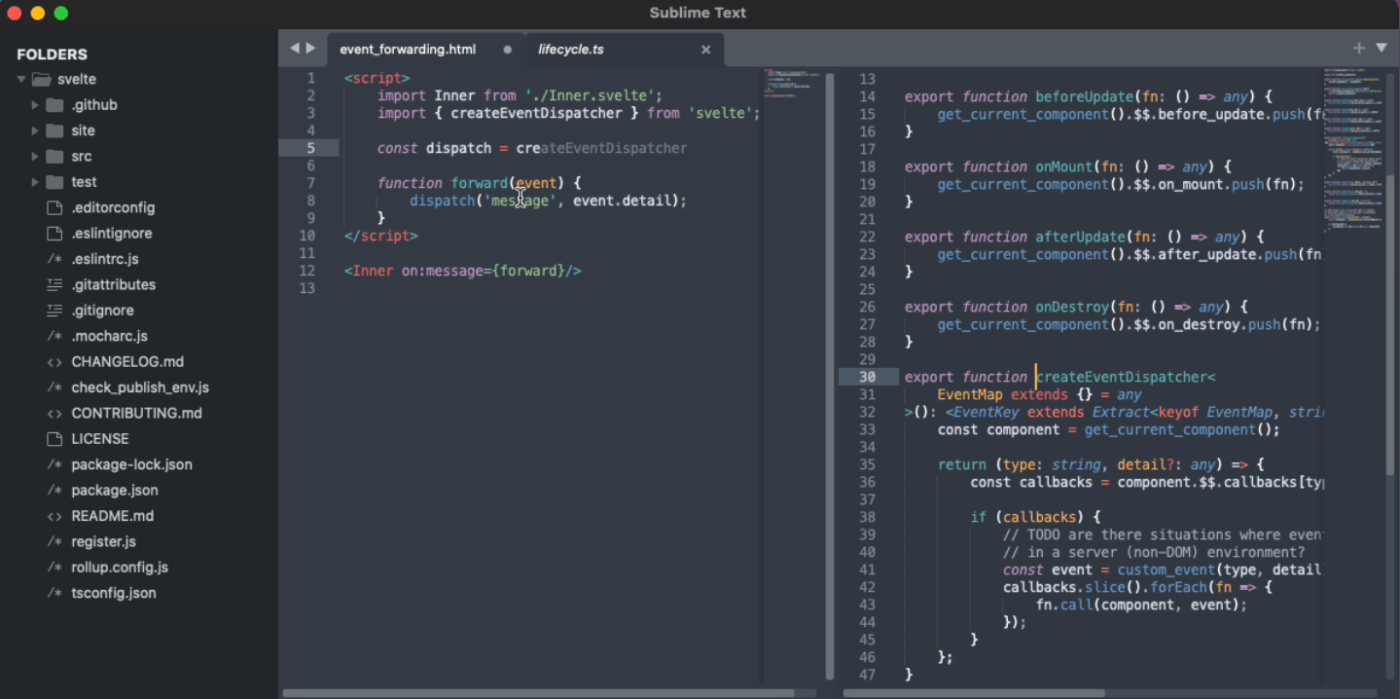
Sublime Text is een lichtgewicht, krachtige tekst editor die voornamelijk wordt gebruikt voor code, markup en proza. Met de functie Goto Anything kunt u eenvoudig door uw projectbestanden bladeren en deze doorzoeken met behulp van een enkele commando balk.
Als u bijvoorbeeld tot over uw oren in een enorme codebase zit en een van de functies niet werkt, gebruikt u in plaats van Cmd+F de toetscombinatie Cmd+P. Zodra u het probleem hebt gevonden, kunt u met behulp van multi-caret-bewerking dezelfde wijziging op meerdere plaatsen tegelijk doorvoeren.
Beste functies van Sublime Text
- Installeer pakketten eenvoudig met behulp van het ingebouwde pakketbeheersysteem
- Pas alles aan, van sneltoetsen tot thema's, met behulp van JSON-bestanden
- Gebruik de schrijfmodus zonder afleiding voor diepe concentratie en functies voor bewerking op verschillende platforms
Beperkingen van Sublime Text
- De gratis versie toont voortdurend pop-ups om de betaalde versie aan te schaffen
- Interne tools en functionaliteiten zijn beperkt
Prijzen van Sublime Text
- Persoonlijke licentie: $99 (voor elke 3 jaar)
- Business-licentie: $ 65/zetel/jaar voor de eerste 10 zetels
Beoordelingen en recensies van Sublime Text
- G2: 4,5/5 (meer dan 1650 beoordelingen)
- Capterra: 4,7/5 (meer dan 1300 beoordelingen)
Wat zeggen echte gebruikers over Sublime Text?
Een G2-recensent zei:
Met Sublime Text kunnen we websites en andere applicaties veel sneller en slanker ontwikkelen, terwijl ze toch robuust blijven. De Mac-applicatie opent binnen milliseconden en u kunt direct beginnen met het maken van apps.
Met Sublime Text kunnen we websites en andere applicaties veel sneller en slanker ontwikkelen, terwijl ze toch robuust blijven. De Mac-applicatie opent binnen enkele milliseconden en u kunt direct beginnen met het maken van apps.
3. Visual Studio Code (het beste voor platformonafhankelijke ontwikkeling en ondersteuning van meerdere talen)
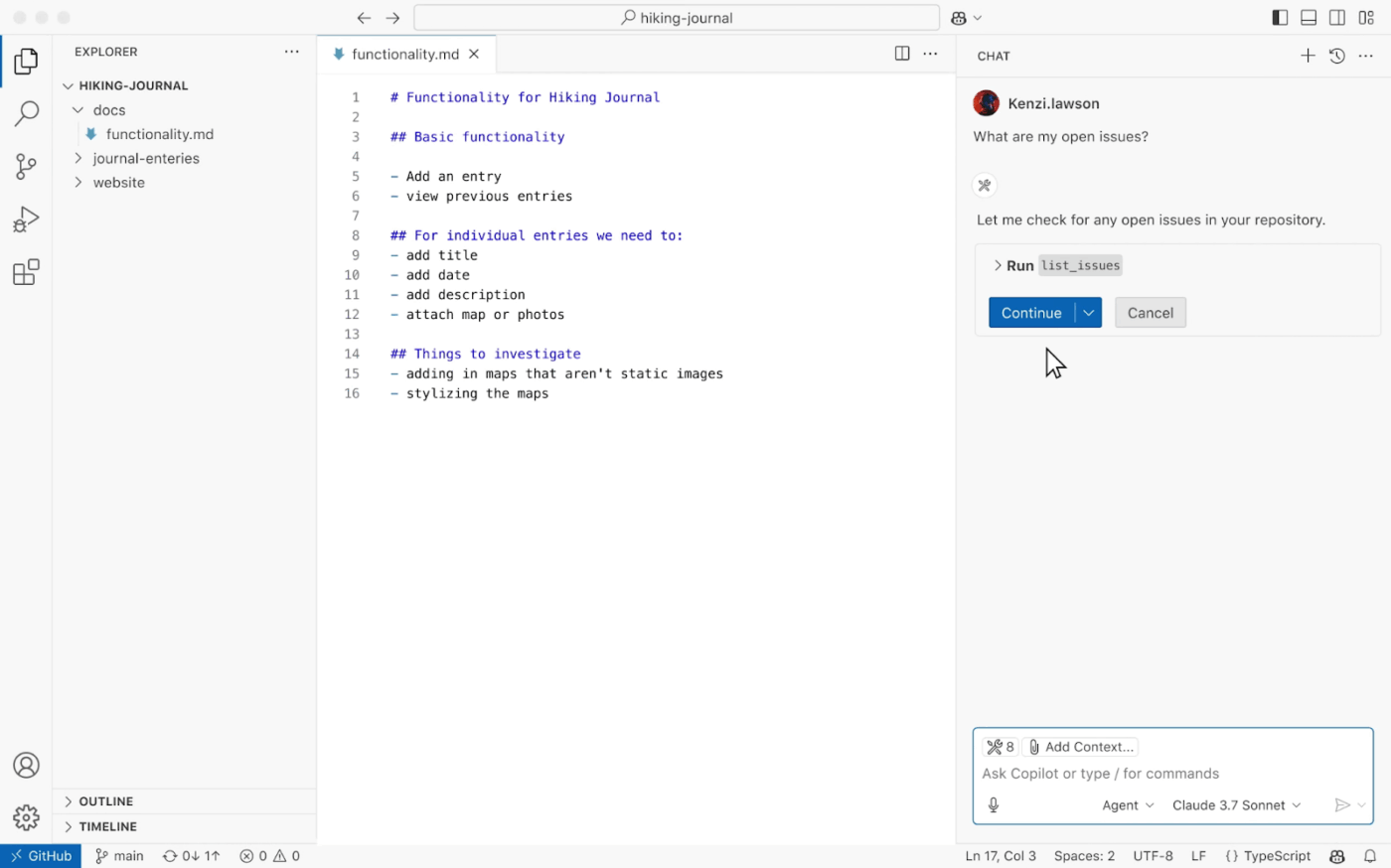
Visual Studio Code is een gratis, open-source editor van Microsoft. Het begrijpt en helpt u met uw code via IntelliSense. Naast het markeren van syntaxis, helpt deze tool u actief om betere code te schrijven door suggesties voor voltooiingen te doen en snelle informatie over functies en variabelen te geven terwijl u typt.
Beste functies van Visual Studio Code
- Debug code direct in de editor met ondersteuning voor breekpunten, call stack inspectie en variabele monitoring
- Pas uw werkruimte aan met duizenden extensies uit de VS Code Marketplace en voeg ondersteuning toe voor nieuwe talen, thema's en tools
- Werk samen met een ingebouwde functie voor live delen voor het delen van code in realtime en pair programming, met automatische inspringing zodat de code van iedereen consistent gestructureerd blijft
Beperkingen van Visual Studio Code
- Het installeren van te veel extensies kan de prestaties vertragen
Prijzen Visual Studio Code
- Free Forever
Beoordelingen en recensies van Visual Studio Code
- G2: 4,7/5 (meer dan 2000 beoordelingen)
- Capterra: 4,8/5 (meer dan 1500 beoordelingen)
Wat zeggen echte gebruikers over Visual Studio Code?
Een Capterra-recensent zei:
Het heeft een goede terminal voor foutopsporing en geeft foutcodes wanneer uw code niet werkt. Het detecteert ook structurele problemen in uw code als u iets over het hoofd ziet.
Het heeft een goede terminal voor foutopsporing en geeft foutcodes wanneer uw code niet werkt. Het detecteert ook structurele problemen in uw code als u iets over het hoofd ziet.
💡 Pro-tip: gebruik het commando-palet (Cmd/Ctrl + Shift + P) om toegang te krijgen tot alle functies van VS Code zonder snelkoppelingen op het toetsenbord te onthouden.
4. BBEdit (het beste voor bewerking van platte tekst, HTML en scripts)
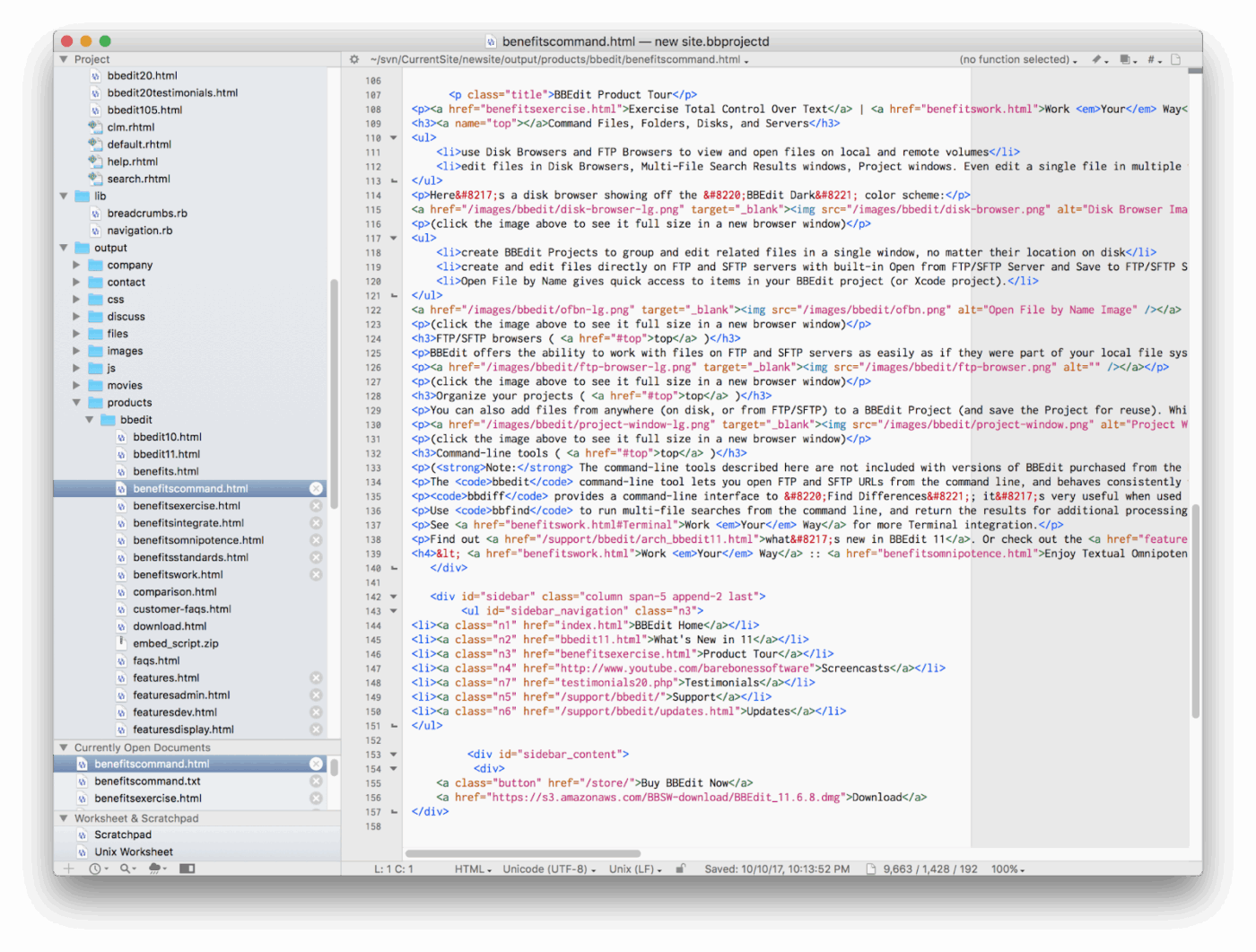
Wilt u geselecteerde tekst eenvoudig bewerken in een lange stuk code?
De Perl-compatibele reguliere expressies van BBEdit kunnen complexe zoek- en vervangingsbewerkingen uitvoeren in meerdere bestanden. U kunt ook Text Factories gebruiken om herbruikbare werkstromen voor teksttransformatie te creëren en meer controle te krijgen over uw content.
Beste functies van BBEdit
- Voer Unix-commando's rechtstreeks uit vanuit bewerkbare shell-werkbladen, waarbij commando-regelbewerkingen worden gecombineerd met tekstbewerking
- Bekijk Markdown-documenten live terwijl u schrijft, met ingebouwde HTML-tools en markup-validatie
- Toegang tot code folding voor verschillende talen, waardoor gebruikers secties kunnen samenvouwen op basis van de documentstructuur
BBEdit-beperkingen
- Geen iOS-versie
- De ondersteuning voor talen is onvoldoende en er zijn weinig plug-ins beschikbaar, zoals door sommige gebruikers wordt gemeld
Prijzen van BBEdit
- Individueel: $59,99
- Upgrade van 14. x: $29,99
- Upgrade vanaf 13. x of eerder: $39,99
- Upgrade vanuit de Mac App Store: $39,99
- Prijzen voor meerdere gebruikers: Aangepaste prijzen
BBEdit beoordelingen en recensies
- G2: 4,3/5 (meer dan 60 beoordelingen)
- Capterra: Geen beoordelingen beschikbaar
Wat zeggen echte gebruikers over BBEdit?
Een G2-recensent zei:
BBEdit is een gemiddeld alternatief voor Notepad++. Het product voelt prettig licht aan tijdens het gebruik, wat zelfs voor niet-programmeurs een voordeel is.
BBEdit is een gemiddeld alternatief voor Notepad++. Het product voelt prettig licht aan tijdens het gebruik, wat zelfs voor niet-programmeurs een voordeel is.
5. Smultron (het beste voor eenvoudige en visueel overzichtelijke tekst-/code-bewerking voor individuele Mac-gebruikers)
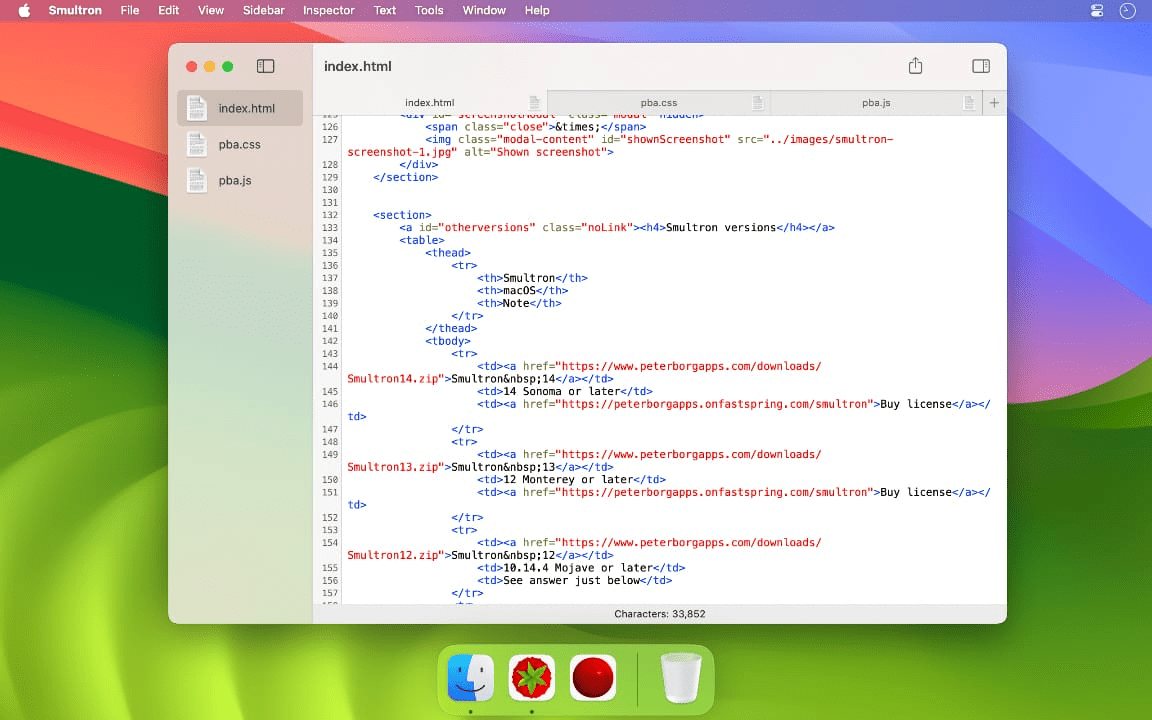
In Smultron kunt u gerelateerde documenten groeperen, naadloos tussen deze documenten schakelen en een duidelijk overzicht van uw werk behouden. Dit is vooral handig wanneer u met meerdere coderingsprojecten of stukken content werkt.
Beste functies van Smultron
- Splits uw scherm in meerdere panelen met scrollsynchronisatie om verschillende delen van uw document naast elkaar weer te geven en te navigeren
- Bekijk HTML-content rechtstreeks in de app om te zien hoe uw webpagina's eruit komen te zien zonder over te schakelen naar een browser
- Pas syntaxisaccentuering aan voor talen zoals C++, Java, Python, HTML en CSS, zodat deze aansluit bij uw programmeerstijl en voorkeuren
Beperkingen van Smultron
- U kunt niet samenwerken met andere teamleden aan een document
- De interface kan verouderd aanvoelen
Prijzen van Smultron
- Smultron 14: $9,99
Beoordelingen en recensies van Smultron
- G2: Onvoldoende beoordelingen
- Capterra: Geen beoordelingen beschikbaar
👀 Wist u dat? Notepad++ is extreem licht en gebruikt slechts ~15 MB bij het opstarten, tegenover Sublime (~80 MB) en VS Code (~300 MB)
📖 Lees ook: Beste tools voor het aanmaken van AI-content
6. Brackets (het beste voor realtime frontend-webontwikkeling, inclusief bewerking van HTML, JS en CSS)
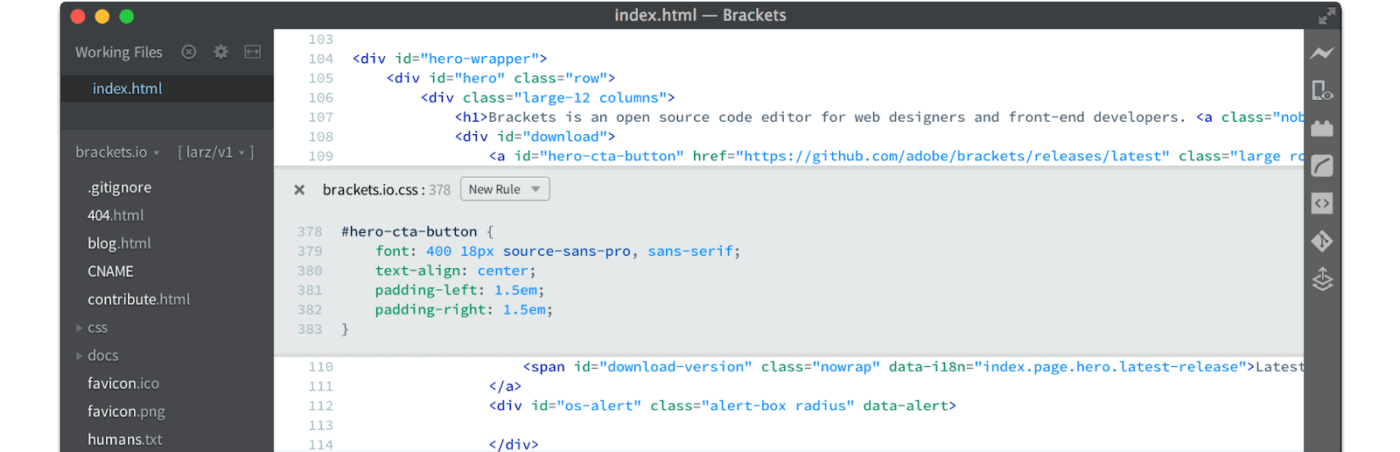
Wanneer u aan een webontwerp werkt en aanpassingen aan uw CSS maakt, toont Adobe Brackets u de wijzigingen meteen in Chrome via de functie voor live preview. Selecteer een HTML-element, druk op Cmd+E en alle bijbehorende CSS-regels verschijnen inline, klaar voor snelle bewerking.
De beste functies van Brackets
- Installeer krachtige extensies zoals Emmet voor snellere HTML/CSS-codering, Beautify voor code-opmaak en Git voor versiebeheer
- Werk met meerdere programmeertalen, waaronder HTML, CSS, JavaScript, Python en PHP, dankzij syntaxisaccentuering en codeaanvulling
- Gebruik meerdere cursors om code tegelijkertijd te bewerken, waardoor repetitieve coderingstaken worden versneld
Beperkingen van Brackets
- Geen opties voor het aanpassen van de gebruikersinterface
- Het kan vertragen bij het werken aan een complex project
Prijzen van Brackets
- Free Forever
- Team: $4/maand per gebruiker
- Enterprise: $ 21/maand per gebruiker
Brackets beoordelingen en recensies
- G2: 4,4/5 (230+ beoordelingen)
- Capterra: Geen beoordeling beschikbaar
Wat zeggen echte gebruikers over Brackets?
Een G2-recensent zei:
Het heeft een duidelijke interface. U kunt het altijd en overal gebruiken. Eenvoudig aan te passen en te installeren.
Het heeft een duidelijke interface. U kunt het altijd en overal gebruiken. Eenvoudig aan te passen en te installeren.
📮 ClickUp Insight: 33% van onze respondenten noem e in vaardigheden als een van de AI-toepassingen waarin ze het meest geïnteresseerd zijn. Niet-technische werknemers willen bijvoorbeeld leren hoe ze met een AI-tool codefragmenten voor een webpagina kunnen maken.
In dergelijke gevallen geldt: hoe meer context de AI heeft over uw werk, hoe beter de reacties zullen zijn. Als de alles-in-één app voor werk blinkt de AI van ClickUp hierin uit. Het weet aan welk project u werkt en kan specifieke stappen aanbevelen of zelfs taken uitvoeren, zoals het eenvoudig maken van codefragmenten.
7. CodeRunner 4 (het beste voor directe code-uitvoering in meerdere talen)
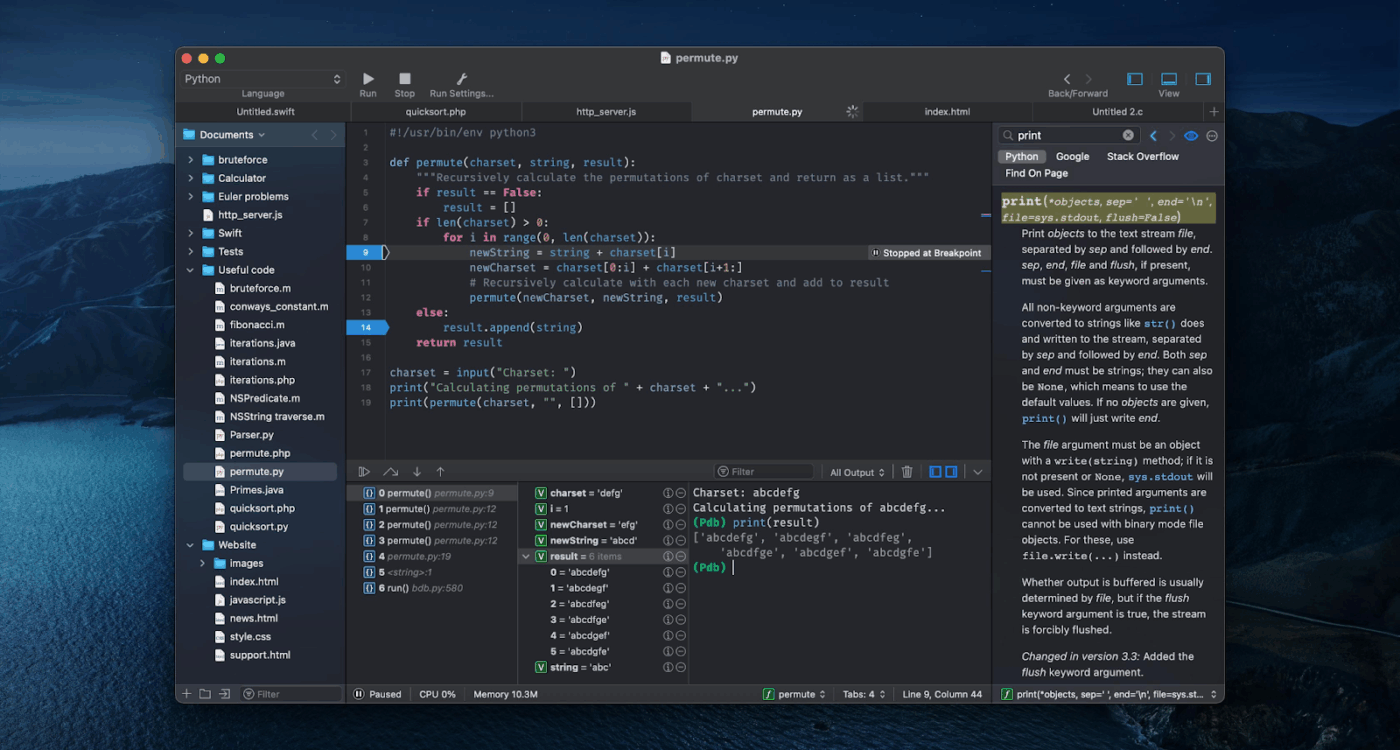
In tegenstelling tot eenvoudige editors die alleen losse woorden voorstellen om code automatisch aan te vullen, begrijpt de voltooiingsengine van CodeRunner 4 de context. Het biedt suggesties die verder gaan dan individuele termen en maakt gebruik van een intensief zoekalgoritme om u te helpen de juiste voltooiing te vinden uit duizenden mogelijkheden.
CodeRunner 4 beste functies
- Maak er bug tracking software van met behulp van ingebouwde breakpoint tools om stap voor stap door de uitvoering te gaan, de call stack te verkennen en problemen op te lossen
- Vang fouten op terwijl u typt met live syntaxiscontrole die problemen direct in uw code markeert
- Werk met een interface met één venster met een ingebouwde browser voor het bestandssysteem en een zijbalk met documentatie
Beperkingen van CodeRunner 4
- Ontbreekt realtime samenwerking, code reviews en pair programming functionaliteiten
Prijzen van CodeRunner 4
- Persoonlijke licentie: $19,99
- Sitelicentie: $12 per computer (minimaal 5)
CodeRunner 4 beoordelingen en recensies
- G2: 4,5/5 (meer dan 20 beoordelingen)
- Capterra: Geen beoordelingen beschikbaar
Wat zeggen gebruikers in de praktijk over CodeRunner 4?
Een G2-recensent zei:
Code Runner is een van de krachtigste IDE's voor het schrijven en uitvoeren van code. Het helpt ontwikkelaars bij het schrijven van code met behulp van IntelliSense.
Code Runner is een van de krachtigste IDE's voor het schrijven en uitvoeren van code. Het helpt ontwikkelaars bij het schrijven van code met behulp van IntelliSense.
8. Geany (het beste voor lichte bewerking en het vermijden van volledige IDE's)
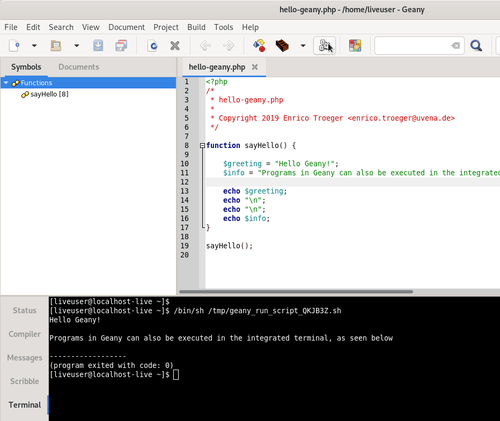
Geany heeft een schone, overzichtelijke interface. De zijbalk geeft u snel toegang tot geopende bestanden en projectsymbolen, terwijl de interface met tabbladen het gemakkelijk maakt om aan meerdere bestanden te werken. U kunt code compileren, compilerberichten weergeven en fouten herstellen zonder de editor te verlaten.
Beste functies van Geany
- Schrijf code sneller met syntaxisaccentuering en automatische voltooiing voor meer dan 50 programmeertalen
- Bouw en voer code rechtstreeks uit in de editor met behulp van aanpasbare compileercommando's en realtime feedback van de compiler
- Houd symbolen, functies en variabelen bij in uw hele project met de ingebouwde symbolenbrowser
Beperkingen van Geany
- De Windows-versie heeft standaard geen ingebouwde terminal
- Voor de installatie van plug-ins is handmatige configuratie vereist
Prijzen van Geany
- Aangepaste prijzen
Beoordelingen en recensies van Geany
- G2: Geen beoordelingen beschikbaar
- Capterra: Geen beoordelingen beschikbaar
9. TextEdit (het beste voor het verwerken van multimedia in documenten)
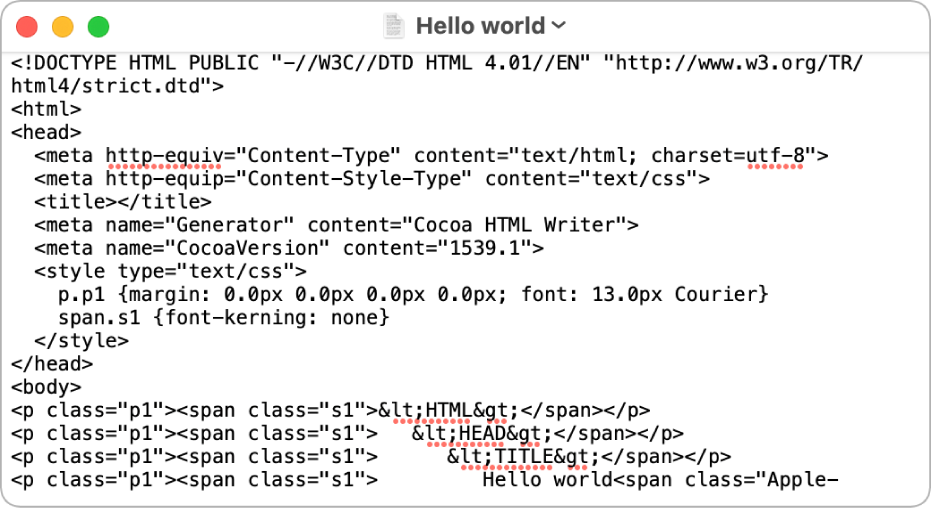
Als u iets visueel wilt uitleggen in uw aantekeningen, probeer dan TextEdit. Sleep een afbeelding naar uw document en de werkbalk Markup verschijnt, waarmee u aantekeningen kunt maken met tekeningen of tekst.
U kunt deze softwareontwikkelingstool ook gebruiken om documentformaten te converteren voor een betere bestandscompatibiliteit. Open een Word-document, breng snel bewerkingen aan en sla het weer op in .docx-formaat zonder Microsoft Office te installeren.
Hetzelfde geldt voor OpenOffice-bestanden en diverse andere formats, waardoor TextEdit een betrouwbare brug vormt tussen verschillende documenttypes.
Beste functies van TextEdit
- Schakel met één klik tussen platte tekst en rich mode, afhankelijk van uw taak (schrijf schone code of maak opgemaakte documenten)
- Pas aangepaste tekststijlen toe op documenten om een consistente opmaak te behouden zonder repetitief werk
- Schrijf uw HTML-code en zie hoe deze er in een browser uitziet, direct in de app
Beperkingen van TextEdit
- Geen interface met tabbladen voor het beheren van meerdere documenten
- Het biedt basisbewerking van code zonder geavanceerde functies zoals syntaxisaccentuering
Prijzen van TextEdit
- Aangepaste prijzen
Beoordelingen en recensies van TextEdit
- G2: Geen beoordelingen beschikbaar
- Capterra: Geen beoordelingen beschikbaar
👀 Wist u dat? JavaScript en HTML/CSS zijn de populairste programmeertalen onder softwareontwikkelaars.
10. Nova (beste voor native ondersteuning op Mac)
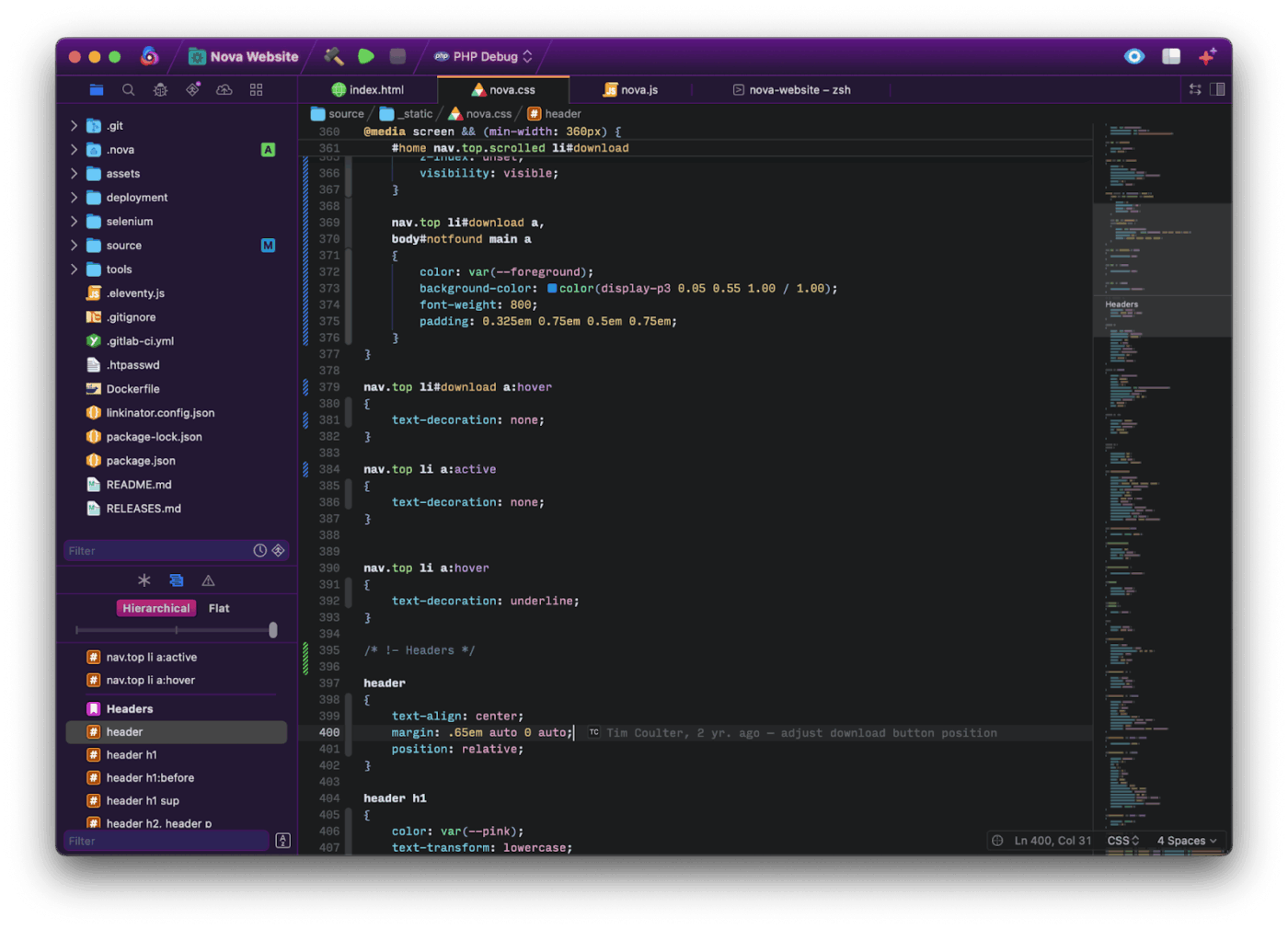
Tijdens de bèta-testen ontdekte het Nova-team bugs in de tekst-layout-engine van Apple die ze niet konden verhelpen. Daarom hebben ze hun eigen tekst-layout-manager helemaal opnieuw gebouwd. Dit loste de bugs op en maakte Nova geschikt voor Mac-ontwikkelaars die een native editor willen die hun taal spreekt.
Beste functies van Nova
- Maak aangepaste scripts in verschillende talen die u op elk moment kunt triggeren met knoppen op de werkbalk of snelkoppelingen op het toetsenbord
- Schakel tussen meerdere zijbalktools zoals Git-status, bestandsbladering en symboolnavigatie met behulp van het aanpasbare dock
- Houd wijzigingen bij en beheer versiebeheer met ingebouwde Git-tools voor het klonen, in fasen indelen, toewijzing en pushen van updates
Beperkingen van Nova
- Het ecosysteem van extensies is beperkt
Prijzen van Nova
- Nova: $99
Beoordelingen en recensies van Nova
- G2: Onvoldoende beoordelingen
- Capterra: Onvoldoende beoordelingen
🧠 Leuk weetje: Hoewel technische documentatie en Stack Overflow populaire leermiddelen zijn, gebruikt 37% van de ontwikkelaars ook AI.
11. UltraEdit (het beste voor het verwerken van grote bestanden)
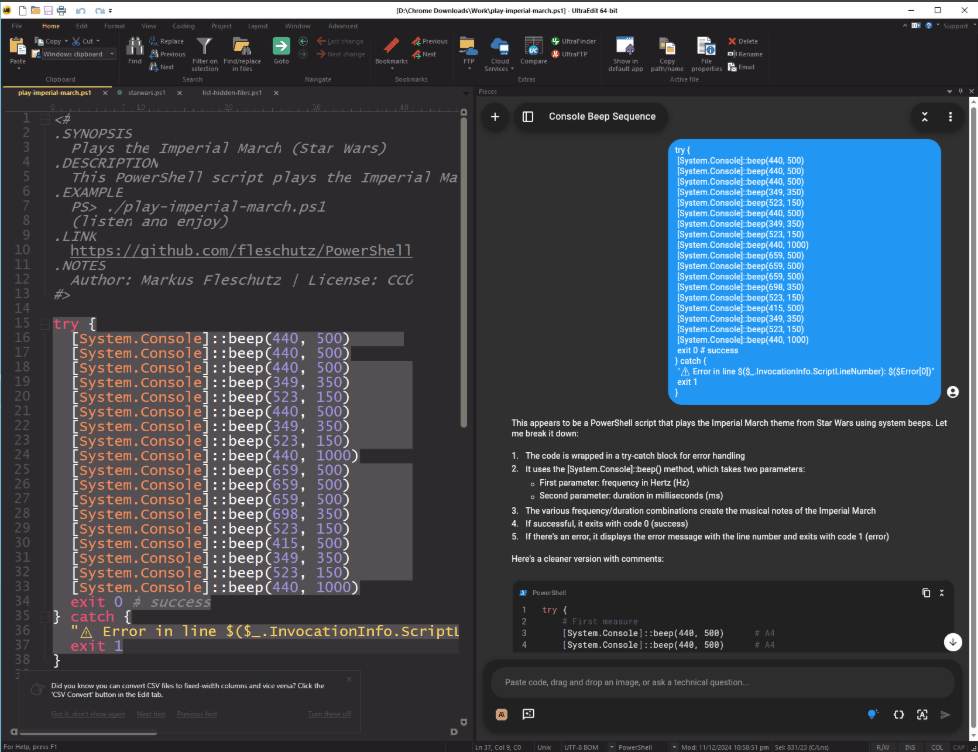
Gebruik de verbeterde modus voor grote bestanden van UltraEdit wanneer u tot uw knieën in enorme datasets of broncodebestanden staat. U kunt functies zoals regelnummers en code vouwen schakelen om aan uw werkstroom te voldoen, waardoor een responsieve bewerking wordt gegarandeerd, ongeacht de grootte van het bestand.
Beste functies van UltraEdit
- Selecteer en wijzig blokken tekst verticaal om meerdere regels tegelijkertijd bij te werken of tabelgegevens opnieuw op te maken
- Gebruik meerdere selecties om meerdere cursors in uw document te plaatsen en verschillende secties tegelijk te bewerken
- Groepeer bestanden en mappen op logische wijze, met ondersteuning voor geneste organisatie en projectspecifieke syntaxisaccentuering
Beperkingen van UltraEdit
- Het kan traag zijn bij het doorzoeken van dichte content
- Split-screen bewerking tussen twee of meer bestanden is niet intuïtief
Prijzen van UltraEdit
- Aangepaste prijzen
Beoordelingen en recensies van UltraEdit
- G2: 4,7/5 (meer dan 1.100 beoordelingen)
- Capterra: 4,6/5 (meer dan 30 beoordelingen)
Wat zeggen echte gebruikers over UltraEdit?
Een G2-recensent zei:
Toen mijn team begon te werken met XML-bestanden voor ons product en de bestanden steeds groter werden, vroegen we ons IT-team om een product waarmee wij, de eigenaars van het product, onze bestanden konden maken, weergeven en bewerken en dat gemakkelijk te leren was. UltraEdit was precies wat we nodig hadden.
Toen mijn team begon te werken met XML-bestanden voor ons product en de bestanden steeds groter werden, vroegen we ons IT-team om een product waarmee wij, de eigenaars van het product, onze bestanden konden maken, bekijken en bewerken en dat gemakkelijk te leren was. UltraEdit was precies wat we nodig hadden.
12. Textastic (het beste voor bewerking van mobiele code)
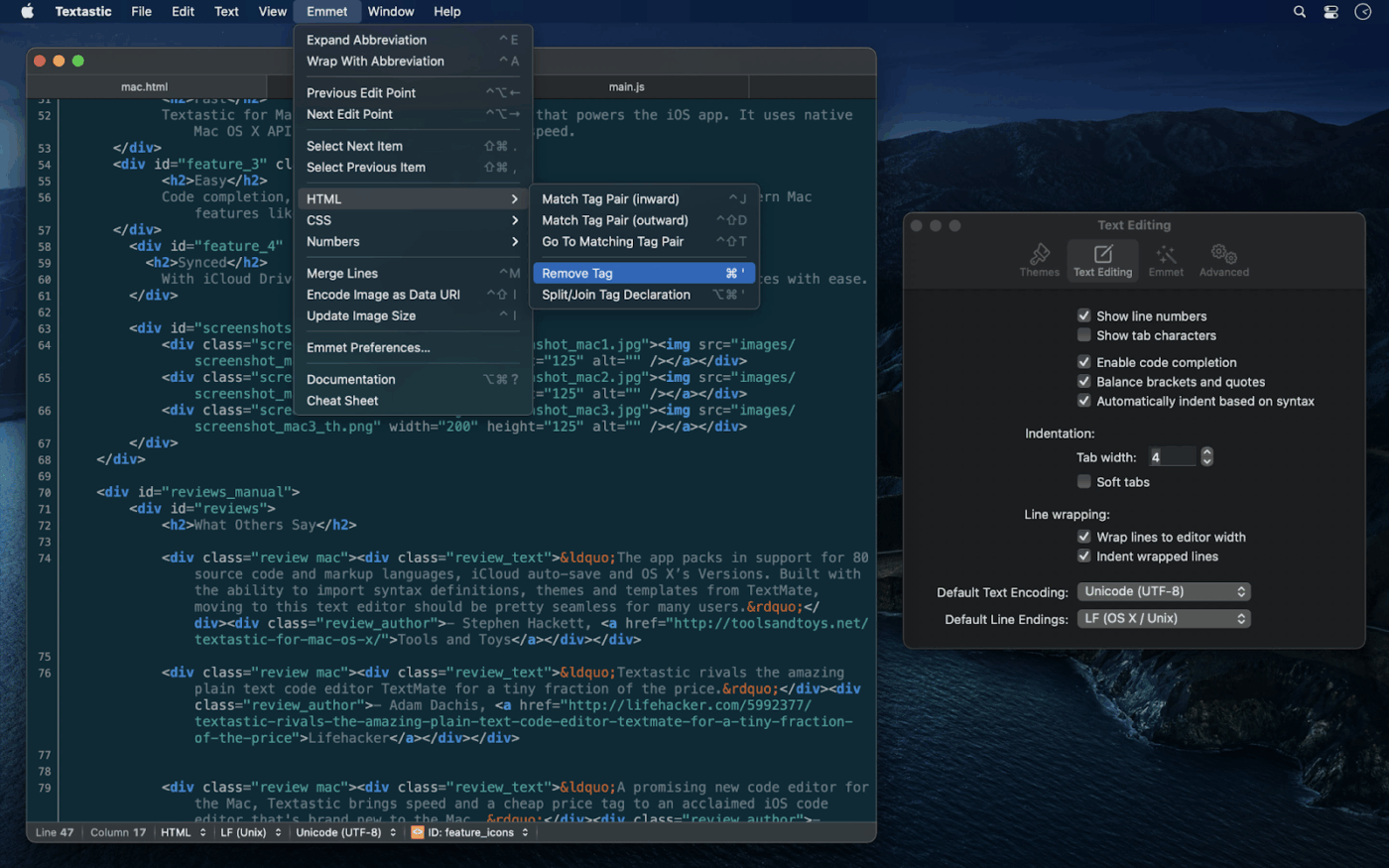
Textastic maakt gebruik van native iOS- en macOS-API's zoals Core Text, wat resulteert in een uitzonderlijke snelheid, zelfs bij grote bestanden. De mogelijkheid om geopende bestanden te resetten om fouten te voorkomen en de extra toetsen voor het programmeren van tekens tonen aan dat er goed is nagedacht over zowel mobiele als desktop-codeerbehoeften.
Beste functies van Textastic
- Compileer en bekijk een voorbeeld van preprocessorcode zoals Sass en LESS met de volledige ondersteuning van Textastic voor preprocessors voor webontwikkeling
- Navigeer nauwkeurig door tekst met het cursorwiel met twee vingers voor soepele selecties op touch-apparaten
- Versnel het coderen met slimme automatische aanvulling voor HTML, CSS, JavaScript, C, Objective-C en PHP
Beperkingen van Textastic
- Geen directe Git-integratie – vereist de Working Copy-app voor Git-functionaliteit
Prijzen van Textastic
- Free Forever
- Textastic Pro: $2,99/maand per gebruiker
Beoordelingen en recensies van Textastic
- G2: Onvoldoende beoordelingen
- Capterra: Geen beoordelingen beschikbaar
💡 Pro-tip: Gebruik de ingebouwde WebDAV-server van Textastic om draadloos bestanden over te zetten tussen uw Mac/pc en iOS-apparaten zonder kabels.
Probeer het beste alternatief voor Notepad++: ClickUp
Als u bent overgestapt op macOS, hoeft u geen efficiënte code-editors te missen. De Notepad++-alternatieven die we hebben besproken, bieden een breed spectrum, van lichtgewicht editors tot geavanceerde ontwikkelomgevingen.
Maar hier is het punt: waarom genoegen nemen met alleen een code-editor als u een compleet ecosysteem voor productiviteit kunt hebben?
ClickUp is de alles-in-één app voor front-end ontwikkelaars, schrijvers en teams die meer willen doen dan alleen code schrijven. Het brengt duidelijkheid, structuur en automatisering in uw werkstroom, synchroniseert realtime updates en biedt ruimte voor teamcommunicatie.
Meld u gratis aan voor ClickUp en zet elk idee direct om in actie.